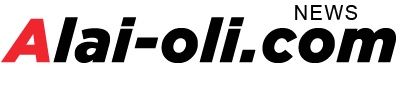IP камеры Hikvision – это современное оборудование для видеонаблюдения, которое предоставляет высокое качество изображения и широкий спектр функциональных возможностей. Подключение IP камеры может показаться сложной задачей для новичков, но с нашей пошаговой инструкцией вы сможете легко и успешно выполнить это задание. В этой статье мы представим подробную инструкцию о том, как подключить IP камеру Hikvision к сети.

Шаг 1: Подготовка камеры Перед началом подключения убедитесь, что у вас есть все необходимые компоненты:
- IP камера Hikvision.
- Сетевой кабель Cat5e или Cat6 для подключения камеры к роутеру или коммутатору.
- Источник питания для камеры (обычно идет в комплекте с камерой).
Шаг 2: Размещение камеры Выберите место для размещения камеры. Убедитесь, что камера расположена так, чтобы охватывать нужную область наблюдения. Также обратите внимание на окружающее освещение, чтобы избежать сильного света навстречу объективу камеры. Кроме того, убедитесь, что камера находится вблизи источника питания и у вас есть достаточно длинный сетевой кабель для подключения камеры к роутеру или коммутатору.
Шаг 3: Подключение камеры к роутеру или коммутатору Следующим шагом является физическое подключение камеры к сети. Для этого выполните следующие действия:
- Подключите один конец сетевого кабеля к порту LAN (или PoE) на камере Hikvision.
- Подключите другой конец сетевого кабеля к свободному порту на вашем роутере или коммутаторе. Если вы используете PoE (Power over Ethernet) камеру, убедитесь, что ваш роутер или коммутатор поддерживает эту технологию.
- Подключите источник питания камеры к розетке.
Шаг 4: Проверка подключения После того, как вы выполните физическое подключение, проверьте индикаторы на камере. Обычно есть индикаторы состояния, которые показывают, что камера успешно подключена к сети и получила питание.
- Светодиод Power (питание) должен загореться, указывая, что камера получила питание.
- Светодиод Link или Ethernet (подключение Ethernet) должен загореться или мигать, указывая, что камера подключена к сети.
Шаг 5: Настройка IP адреса После того, как камера успешно подключена к сети, у нее должен быть уникальный IP-адрес для обеспечения коммуникации с другими устройствами в сети. Вы можете настроить IP-адрес камеры несколькими способами:
Способ 1: Использование утилиты SADP Tool SADP Tool (Search Active Devices Protocol) – это утилита, предоставляемая Hikvision, которая позволяет автоматически сканировать сеть и находить устройства Hikvision, включая камеры. Скачайте и установите SADP Tool с официального веб-сайта Hikvision. Запустите утилиту, и она автоматически найдет все устройства Hikvision в сети, включая вашу камеру, и отобразит их IP-адреса. Выберите камеру из списка и назначьте ей уникальный статический IP-адрес.
Способ 2: Настройка через веб-интерфейс камеры Другим способом является настройка IP-адреса непосредственно через веб-интерфейс камеры. Для этого выполните следующие шаги:
- Откройте веб-браузер и введите текущий IP-адрес камеры в адресной строке. Нажмите «Enter», и вы перейдете к веб-интерфейсу камеры.
- Вам будет предложено ввести имя пользователя и пароль для входа в веб-интерфейс. Обычно по умолчанию имя пользователя – «admin», а пароль – «12345». Если они не подходят, попробуйте ваши учетные данные или примените метод сброса пароля, который мы описали в предыдущей статье.
- После успешного входа в веб-интерфейс камеры, найдите раздел «Сеть» или «Сетевые настройки» (Network Settings). Там вы увидите текущий IP-адрес камеры и другие сетевые параметры.
- Измените текущий IP-адрес на желаемый статический
Информационная статья подготовлена при помощи сотрудников компании Hikvision.